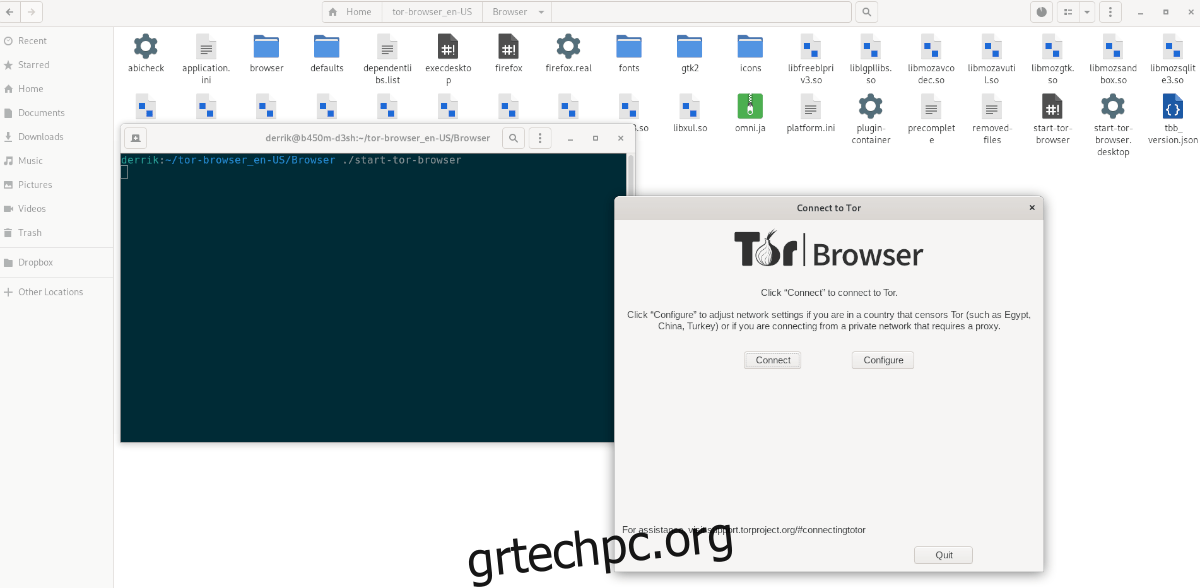Χρησιμοποιείτε το Ubuntu και θέλετε να ρυθμίσετε το Tor Browser Bundle αλλά δεν είστε σίγουροι πώς να το κάνετε; Μπορούμε να βοηθήσουμε! Ακολουθήστε αυτόν τον οδηγό καθώς εξετάζουμε τον τρόπο λήψης και ρύθμισης του Tor Browser Bundle στο Ubuntu!
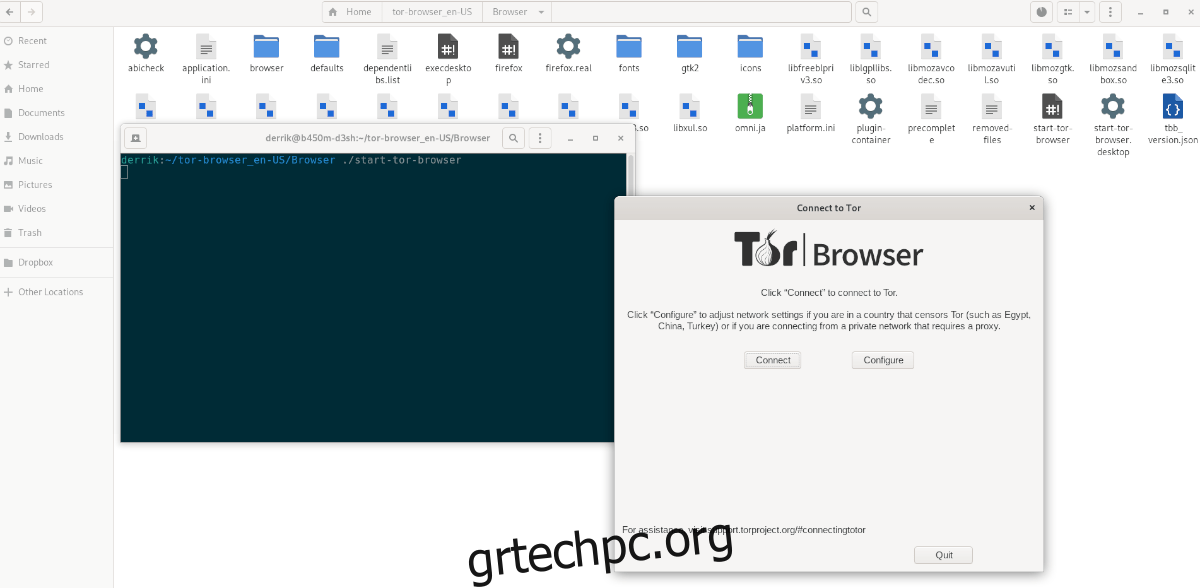
Πίνακας περιεχομένων
Λήψη του πακέτου προγράμματος περιήγησης Tor στο Ubuntu
Το Tor Browser Bundle είναι διαθέσιμο στους χρήστες του Ubuntu απευθείας μέσω των αποθετηρίων λογισμικού του Ubuntu. Και ενώ είναι πιο εύκολο να το εγκαταστήσετε από το να το κατεβάσετε απευθείας από το διαδίκτυο, δεν το συνιστούμε.
Αντίθετα, είναι καλύτερη ιδέα να κατεβάσετε το Πακέτο προγράμματος περιήγησης Tor απευθείας από τον ιστότοπο Tor Project. Με αυτόν τον τρόπο, μπορείτε να επαληθεύσετε ότι είναι ασφαλές και ότι μπορεί να προστατεύσει το απόρρητό σας.
Για να ξεκινήσετε τη διαδικασία λήψης, κάντε κλικ σε αυτό Σύνδεσμος για να μεταβείτε στον επίσημο ιστότοπο του Tor Project στο αγαπημένο σας πρόγραμμα περιήγησης ιστού. Μόλις μεταβείτε στη σελίδα, εντοπίστε το κουμπί “Λήψη προγράμματος περιήγησης Tor” στην αρχική σελίδα και κάντε κλικ σε αυτό.
Αφού κάνετε κλικ στο κουμπί λήψης, ο ιστότοπος θα σας μεταφέρει στην επίσημη σελίδα λήψης. Επιλέξτε το εικονίδιο Linux για να κατεβάσετε το Tor Browser Bundle για το Ubuntu.
Η λήψη θα διαρκέσει μόνο λίγα δευτερόλεπτα, καθώς είναι περίπου 85 megabyte σε μέγεθος. Όταν ολοκληρωθεί, το αρχείο Tor Browser Bundle θα βρίσκεται στον κατάλογό σας “Λήψεις”.
Εξαγωγή της δέσμης του προγράμματος περιήγησης Tor στο Ubuntu
Το πακέτο περιήγησης Tor διανέμεται σε μορφή αρχείου Tar XZ. Τα αρχεία Tar XZ δεν είναι εκτελέσιμα προγράμματα και δεν θα μπορείτε να συνδεθείτε στο δίκτυο Tor με αυτό το αρχείο. Αντίθετα, πρέπει να το εξαγάγετε.
Για να εξαγάγετε το αρχείο Tar XZ που περιέχει το Tor Browser Bundle στο Ubuntu, κάντε τα εξής. Αρχικά, ανοίξτε ένα παράθυρο τερματικού. Για να ανοίξετε ένα παράθυρο τερματικού στην επιφάνεια εργασίας του Ubuntu, πατήστε Ctrl + Alt + T στο πληκτρολόγιο ή αναζητήστε “Terminal” στο μενού της εφαρμογής.
Μόλις το τερματικό είναι ανοιχτό και έτοιμο για χρήση, χρησιμοποιήστε την εντολή CD για να μετακινηθείτε στον κατάλογο “Λήψεις” όπου βρίσκεται το αρχείο Tor Browser Bundle Tar XZ.
cd ~/Downloads
Μέσα στον κατάλογο “Λήψεις”, χρησιμοποιήστε την εντολή tar για να εξαγάγετε τα περιεχόμενα του πακέτου προγράμματος περιήγησης. Αυτή η εξαγωγή δεν θα διαρκέσει πολύ, αλλά είναι ζωτικής σημασίας εάν θέλετε να αποκτήσετε πρόσβαση στο Tor στο Ubuntu.
tar xvf tor-browser-linux64-*.tar.xz
Όταν ολοκληρωθεί η διαδικασία εξαγωγής, θα δείτε έναν νέο κατάλογο που δημιουργήθηκε στον φάκελο “Λήψη” με το όνομα “tor-browser_en-US” (δεν θα δείτε το “_en-US” εάν ζείτε σε διαφορετική χώρα).
Χρησιμοποιώντας την εντολή mv, μετακινήστε τον φάκελο Tor που δημιουργήθηκε πρόσφατα από τον κατάλογο “Λήψη” στο Ubuntu. Πρέπει να μετακινηθεί, καθώς τα αρχεία και οι φάκελοι στον κατάλογο “Λήψη” έχουν μεγάλες πιθανότητες τυχαίας διαγραφής.
mv tor-browser*/ ~/
Εκκίνηση Tor στο Ubuntu
Για να εκκινήσετε το Tor Browser Bundle στο Ubuntu, θα χρειαστεί να εκτελέσετε το εκτελέσιμο αρχείο που περιλαμβάνεται στη δέσμη προγράμματος περιήγησης. Για να ξεκινήσετε το εκτελέσιμο αρχείο, ακολουθήστε τις παρακάτω οδηγίες.
Οδηγίες GUI

Εάν δεν θέλετε να ασχοληθείτε με το τερματικό για την εκκίνηση του Tor στο Ubuntu, δεν χρειάζεται να το κάνετε. Είναι δυνατή η εκκίνηση της εφαρμογής απευθείας από τη διαχείριση αρχείων του Ubuntu. Για να το κάνετε, κάντε τα εξής.
Βήμα 1: Εντοπίστε τον φάκελο “tor-browser” στον αρχικό σας κατάλογο και κάντε κλικ σε αυτόν με το ποντίκι.
Βήμα 2: Μόλις μπείτε στο φάκελο Tor, θα πρέπει να δείτε ένα αρχείο “start-tor-browser.desktop”. Αυτό το αρχείο είναι μια συντόμευση στην οποία, όταν κάνετε κλικ, μπορείτε να ξεκινήσετε γρήγορα τη δέσμη προγράμματος περιήγησης Tor και τον οδηγό σύνδεσης.
Κάντε δεξί κλικ στο “start-tor-browser.desktop” με το ποντίκι για πρόσβαση στο μενού δεξί κλικ. Στη συνέχεια, βρείτε την επιλογή “Ιδιότητες” και επιλέξτε την με το ποντίκι για να αποκτήσετε πρόσβαση στις ιδιότητες του αρχείου.
Βήμα 3: Μέσα στο παράθυρο “Ιδιότητες”, εντοπίστε τα “Άδειες”. Στη συνέχεια, επιλέξτε το πλαίσιο που λέει “Να επιτρέπεται η εκτέλεση αρχείου ως πρόγραμμα”. Όταν τελειώσετε, κλείστε το παράθυρο Ιδιότητες.
Με τα δικαιώματα που έχουν οριστεί, κάντε διπλό κλικ στο αρχείο συντόμευσης για να ανοίξετε την εφαρμογή.
Οδηγίες τερματικού
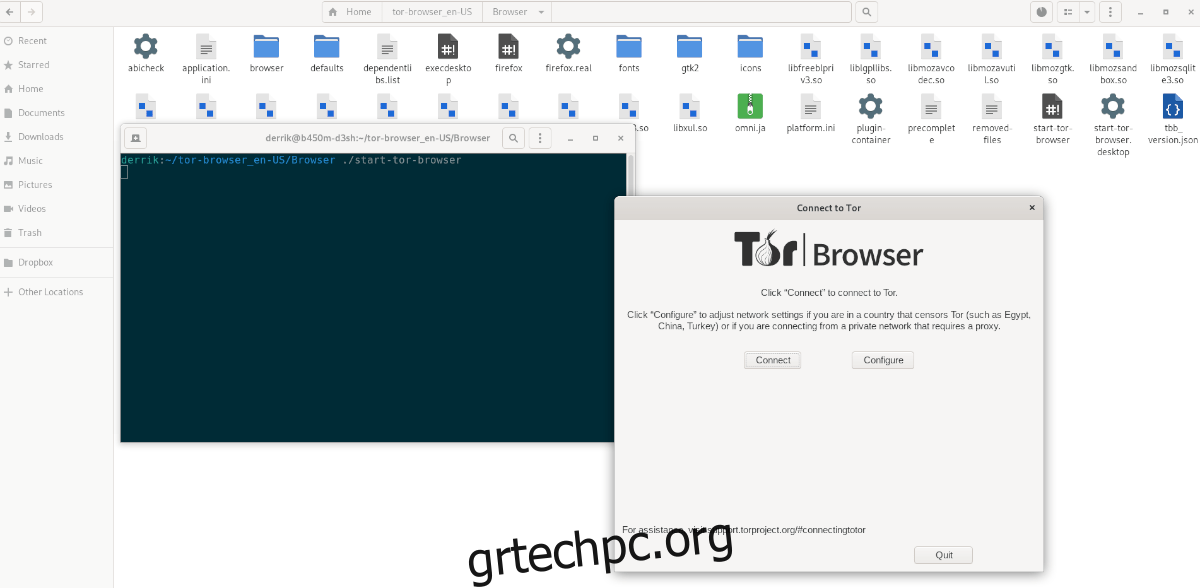
Εάν η μέθοδος GUI για την εκκίνηση του Tor δεν λειτουργεί για εσάς στο Ubuntu, μην ανησυχείτε! Είναι επίσης δυνατό να γίνει αυτό στο τερματικό Linux. Να πώς.
Βήμα 1: Ανοίξτε ένα παράθυρο τερματικού στην επιφάνεια εργασίας του Ubuntu πατώντας Ctrl + Alt + T στο πληκτρολόγιο. Μετά από αυτό, χρησιμοποιήστε την εντολή CD για να μετακινηθείτε στον φάκελο Tor στον αρχικό σας κατάλογο.
cd ~/tor-browser_*/Browser/
Βήμα 2: Μόλις εισέλθετε μέσα στο φάκελο, χρησιμοποιήστε την ακόλουθη εντολή για να ξεκινήσετε τον οδηγό σύνδεσης του προγράμματος περιήγησης Tor.
./start-tor-browser
Χρήση του οδηγού σύνδεσης
Με ανοιχτό τον οδηγό σύνδεσης, θα χρειαστεί να κάνετε κλικ στο κουμπί «Σύνδεση» για να συνδέσετε τον υπολογιστή σας Ubuntu στο δίκτυο Tor. Φροντίστε να διαβάσετε όλες τις πληροφορίες στο εργαλείο σύνδεσης, καθώς εξηγεί λεπτομερώς τον τρόπο χρήσης και σύνδεσης στο Tor.